Windows 10 怎么显示被隐藏的系统文件夹选项?一招搞定!
在日常使用 Windows 10 的过程中,有时候我们需要查看或修改一些被隐藏的系统文件夹。这些文件夹通常包含重要的系统文件,默认情况下是被隐藏的,以防止用户误操作导致系统问题。但如果你需要访问这些文件夹,该怎么办呢?别担心,本文将手把手教你如何在 Windows 10 中显示被隐藏的系统文件夹选项,让你轻松搞定!
为什么系统文件夹会被隐藏?
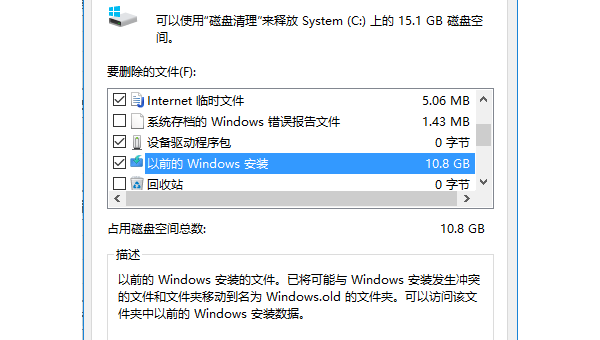
在 Windows 10 中,系统文件夹通常被隐藏是为了保护系统的稳定性。这些文件夹中包含了操作系统运行所必需的文件,如果被误删或修改,可能会导致系统崩溃或其他问题。因此,微软默认将这些文件夹隐藏起来,以减少用户误操作的风险。
如何显示被隐藏的系统文件夹?
虽然系统文件夹被隐藏了,但如果你确实需要访问它们,Windows 10 也提供了相应的设置选项。下面我们就来一步步教你如何显示这些被隐藏的系统文件夹。
步骤一:打开“文件资源管理器”
首先,我们需要打开“文件资源管理器”。你可以通过以下几种方式打开:
- 点击任务栏上的“文件资源管理器”图标。
- 按下
Win + E快捷键。 - 在开始菜单中搜索“文件资源管理器”并打开。
步骤二:进入“查看”选项卡
打开“文件资源管理器”后,你会看到顶部有一排选项卡,点击“查看”选项卡。在这里,你可以找到与文件和文件夹显示相关的设置。
步骤三:勾选“隐藏的项目”
在“查看”选项卡中,你会看到一个名为“隐藏的项目”的复选框。勾选这个选项后,所有被隐藏的文件和文件夹都会显示出来。这样,你就可以看到那些被隐藏的系统文件夹了。
步骤四:显示受保护的操作系统文件
除了“隐藏的项目”外,Windows 10 还隐藏了一些受保护的操作系统文件。要显示这些文件,你需要进行以下操作:
- 在“文件资源管理器”中,点击“查看”选项卡,然后点击“选项”。
- 在弹出的“文件夹选项”窗口中,切换到“查看”选项卡。
- 在“高级设置”列表中,找到“隐藏受保护的操作系统文件(推荐)”选项,取消勾选。
- 系统会弹出一个警告窗口,提醒你显示这些文件可能会影响系统稳定性。如果你确定要显示这些文件,点击“是”。
- 最后,点击“确定”保存设置。
步骤五:查看被隐藏的系统文件夹
完成以上步骤后,你就可以在“文件资源管理器”中看到所有被隐藏的系统文件夹了。通常,这些文件夹会以半透明的图标显示,以便与普通文件夹区分开来。
注意事项
虽然显示被隐藏的系统文件夹可以方便我们进行一些高级操作,但也要注意以下几点:
- 谨慎操作:系统文件夹中包含的文件非常重要,误删或修改可能会导致系统无法正常运行。因此,在操作这些文件夹时,一定要小心谨慎。
- 备份重要数据:在对系统文件夹进行任何修改之前,建议先备份重要数据,以防万一。
- 恢复默认设置:如果你不再需要显示这些被隐藏的文件夹,建议恢复默认设置,以保护系统的稳定性。
总结
通过以上步骤,你可以轻松地在 Windows 10 中显示被隐藏的系统文件夹选项。虽然这些文件夹默认被隐藏,但在需要时,Windows 10 也为我们提供了方便的显示方法。不过,在操作这些文件夹时,一定要小心谨慎,避免对系统造成不必要的损害。
希望本文对你有所帮助!如果你有任何问题或建议,欢迎在评论区留言讨论。

评论(0)